Poprawka: Miniklawisze Razer Huntsman nie działają lub nie rejestrują się
Miscellanea / / March 16, 2022
Razer Huntsman Mini to idealna klawiatura do gier. Dzięki Razer Synapse 3 oświetlenie RGB na tej klawiaturze jest oszałamiające, z czterema bokami podświetlanego RGB i 38 strefami dostosowywania z 11 fabrycznie załadowanymi efektami świetlnymi. Istnieją również efekty dźwiękowe zarówno dla gry, jak i głosu. Przełączniki mechaniczne są lekkie i klikają, ale mogą być niezwykle czułe, jeśli nie będziesz ostrożny.
Ogólnie rzecz biorąc, świetna opcja, jeśli jesteś zapalonym graczem. Niestety, istnieją pewne słabe punkty, które mogą łatwo zrujnować wrażenia z gry. Mówiąc jednak o ostatnich przypadkach, dla niektórych użytkowników klawisze Razer Huntsman Mini nie działają lub nie rejestrują się.
Cóż, właśnie dlatego jesteśmy tutaj z tym przewodnikiem. Tak, w tym przewodniku wyjaśnimy proste obejście, które pomoże Ci naprawić niedziałające klawisze Razer Huntsman Mini lub problem z rejestracją. Dlatego upewnij się, że wykonałeś każdą metodę, jeśli chcesz pozbyć się tej sytuacji.

Zawartość strony
-
Jak naprawić niedziałające lub rejestrujące się mini klawisze Razer Huntsman?
- Poprawka 1: Podłącz ponownie klawiaturę
- Poprawka 2: Uruchom ponownie urządzenie
- Poprawka 3: Upewnij się, że port działa prawidłowo
- Poprawka 4: Sprawdź aktualizację sterownika klawiatury
- Poprawka 5: Zaktualizuj system operacyjny
- Sposób 6: Sprawdź kabel
- Poprawka 7: Uruchom narzędzie do rozwiązywania problemów z urządzeniem
- Poprawka 8: Zresetuj komputer
- Poprawka 9: Skontaktuj się z biurem pomocy Razer
Jak naprawić niedziałające lub rejestrujące się mini klawisze Razer Huntsman?
Oto kilka sztuczek, które pomogą ci naprawić, jeśli klawisze Razer Huntsman Mini nie działają lub nie rejestrują twoich działań. Dlatego upewnij się, że uważnie je przestrzegasz i sprawdź, czy ci to pomaga, czy nie.
Poprawka 1: Podłącz ponownie klawiaturę
Są szanse, że dzieje się tak tylko z powodu przypadkowych usterek. Dlatego po odłączeniu i podłączeniu klawiatury ze swojego urządzenia istnieją możliwości, że komputer może teraz zainstalować niezbędny sterownik i rozpoznać go.
Poprawka 2: Uruchom ponownie urządzenie
Ponowne uruchamianie to prosta procedura, która zapewnia spójność interfejsów sprzętowych i programowych. Twój BIOS sprawdza, czy wszystkie potrzebne komponenty działają na początku.
Jednak może się zdarzyć, że Twój system operacyjny nie będzie w stanie rozpoznać Razer Huntsman Mini z powodu tymczasowych błędów i po ponownym uruchomieniu urządzenie, Twój system operacyjny umożliwia wszystkim Twoim aplikacjom i sprzętowi komunikowanie się ze sobą, dzięki czemu możesz wykonywać swoje zadania. Dlatego jest to całkowicie łatwe i niezawodne, aby upewnić się, że Twoje urządzenie rozpoznaje klawiaturę.
Poprawka 3: Upewnij się, że port działa prawidłowo

Czy sprawdziłeś, czy port, którego używasz, działa, czy nie? Chociaż szanse są niewielkie, istnieje możliwość, że używany port może nie działać poprawnie, przez co klawisze Razer Huntsman Mini nie działają lub nie rejestrują się.
Reklamy
Dlatego sugerujemy użycie różnych portów, aby sprawdzić, czy na używanym wcześniej porcie wystąpił jakiś problem lub przyczyna tego problemu może być inna. Wypróbuj to i daj nam znać, czy to pomaga, czy nie.
Poprawka 4: Sprawdź aktualizację sterownika klawiatury
Sterowniki to niezbędne pakiety oprogramowania, które pozwalają wielu komponentom komputera komunikować się ze sobą. Twój komputer będzie działał płynnie po zaktualizowaniu tych sterowników. Jednak kiedy się starzeją, mogą zacząć powodować problemy, które będą cię denerwować, pokazując ten rodzaj problemu.
Dlatego bez względu na to, czy masz starsze urządzenie, czy nowe, aktualizowanie sterownika jest bardzo konieczne. Jeśli więc nie masz pewności, czy sterownik klawiatury jest zaktualizowany, możesz wykonać następujące czynności:
Reklamy
- Początkowo naciśnij Wygraj+R przycisk jednocześnie i szukaj devmgmt.msc. Spowoduje to otwarcie Menedżera urządzeń.
- Następnie rozwiń Klawiatury płytki.
-
Następnie kliknij prawym przyciskiem myszy nazwę myszy i wybierz Uaktualnij sterownik przycisk. Teraz poczekaj, aż sterownik zostanie zaktualizowany.

Poprawka 5: Zaktualizuj system operacyjny
Jednym z najważniejszych kroków w ochronie przed wirusami, złośliwym oprogramowaniem i innymi zagrożeniami bezpieczeństwa w Internecie jest aktualizowanie systemu operacyjnego. Zaktualizowana wersja zwykle zawiera nowe funkcje i ma na celu rozwiązanie problemów związanych z bezpieczeństwem i błędami, które występowały w poprzednich wersjach.
Jednak aktualizacje są zwykle dostarczane automatycznie, a system zostanie o tym powiadomiony. Czasami jednak z powodu losowych usterek może nie wyświetlać nowych aktualizacji. Dlatego w takiej sytuacji musisz ręcznie sprawdzić dostępność aktualizacji, ale jak? Dowiedzmy Się:
- Początkowo musisz nacisnąć przycisk Wygraj+I przycisk w całości.
-
Następnie wybierz Aktualizacja i bezpieczeństwo opcję, a następnie naciśnij Sprawdź aktualizacje przycisk. Następnie poczekaj, aż pokaże Ci kilka dostępnych aktualizacji. Gdy zobaczysz jakąś aktualizację, zainstaluj ją.

Sposób 6: Sprawdź kabel
Istnieje ogromne prawdopodobieństwo, że kabel klawiatury może zostać przecięty lub uszkodzony, przez co może nie być w stanie nawiązać połączenia z komputerem. Dlatego upewnij się, że dokładnie zbadałeś kabel i poszukaj ewentualnych uszkodzeń; jeśli jednak znajdziesz coś podejrzanego z kablem, pamiętaj o jego wymianie.
Poprawka 7: Uruchom narzędzie do rozwiązywania problemów z urządzeniem
Jeśli problem z kluczami, niedziałający nie został rozwiązany, spróbuj uruchomić narzędzie do rozwiązywania problemów z systemem Windows i sprawdź, czy to pomaga. Aby to zrobić, postępuj zgodnie z poniższymi wskazówkami:
- Menu Start > Panel sterowania > Narzędzie do rozwiązywania problemów.
-
Następnie zlokalizuj Sprzęt i dźwięk sekcji i kliknij Skonfiguruj urządzenie opcja. Następnie naciśnij Następny przycisk.

Teraz poczekaj, aż system Windows znajdzie i rozwiąże problem, który powoduje, że klawisze Razer Huntsman Mini nie działają lub nie rozpoznają.
Poprawka 8: Zresetuj komputer
Jeśli żadna z metod nie pomogła, zresetowanie urządzenia może być kolejną opcją, którą możesz wypróbować.
Przywrócenie ustawień fabrycznych sprawi, że Twój laptop będzie działał szybciej przez krótki czas. Jednak po rozpoczęciu ładowania plików i aplikacji komputer może powrócić do poprzedniej niskiej szybkości. Możesz więc wykonać następujące kroki, aby zresetować komputer:
- Najpierw otwórz opcję Ustawienia i kliknij Aktualizacja i zabezpieczenia.
- Następnie naciśnij Powrót do zdrowia opcję i kliknij Zresetuj ten komputer przycisk.
- Następnie dotknij Zaczynaj i wybierz opcje, aby: Zachowaj moje pliki lub Usuń wszystko możliwość zainicjowania procesu resetowania.
Poprawka 9: Skontaktuj się z biurem pomocy Razer
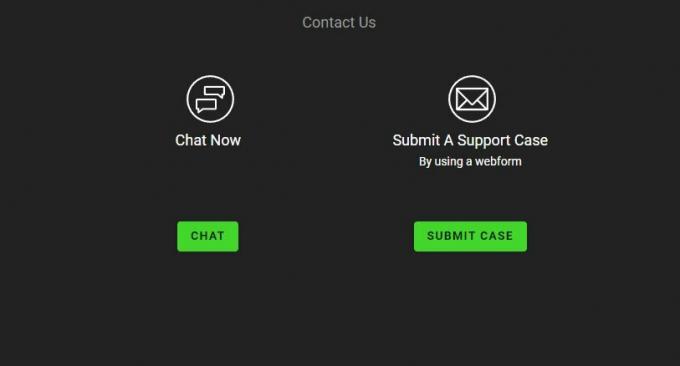
Razer nie tylko utrzymał swoje silne standardy wsparcia technicznego, ale także poprawił się — na tyle, by zająć pierwsze miejsce i zdetronizować swojego konkurenta. Program czatu na żywo został przeprojektowany, aby ułatwić kontakt z technikiem pomocy technicznej. Tak więc, jeśli klawisze Razer Huntsman Mini nie działają lub rozpoznany problem nadal Cię niepokoi, upewnij się, że najedziesz kursorem na Strona wsparcia Razer i poproś ich o rozwiązanie tego problemu za Ciebie.
To wszystko, jak naprawić, jeśli klawisze Razer Huntsman Mini nie działają lub nie są rozpoznawane. Mamy nadzieję, że ten przewodnik rozwiązywania problemów Ci pomógł. Ale jeśli masz jakiekolwiek inne wątpliwości, koniecznie skomentuj poniżej.

![G930W8VLU5CRI2: Zabezpieczenia Galaxy S7 z września 2018 r. [Kanada]](/f/01cd3907991c58dbac19a5d32e3985d4.jpg?width=288&height=384)

![Jak zainstalować Stock ROM na Oppo A79 [plik oprogramowania układowego Flash]](/f/fd69902bc1f0ca3d5032f560f68279dd.jpg?width=288&height=384)